Transición de QuickTime
El autor de este tutorial es Andre Villanueva.
En este tutorial, vamos a utilizar AKVIS Sketch con Photoshop (CS4 +) para crear fácilmente una película QuickTime que empieza con un dibujo y las transiciones a una fotografía de color.
Materiales necesarios:
- Photoshop CS4+;
- AKVIS Sketch (en este tutorial se supone que lo has instalado como un plugin);
- Plugin QuickTime;
- Una foto como modelo.
 |
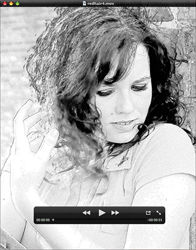 |
-
Paso 1. Comience con una foto modelo.

Imagen original - Paso 2. Con esa capa activa, pulse ⌘+J (Mac) / Ctrl+J (Windows) para hacer rápidamente un duplicado. Nombre de la capa duplicada "Sketch".
-
Paso 3. Con la capa "Sketch" activada, vaya a Filtro -> AKVIS -> Sketch.
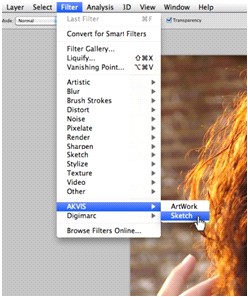
Llame al plugin AKVIS Sketch -
Paso 4. Vaya al interfaz de AKVIS Sketch. Utilice los útiles presets despegables para seleccionar algunos buenos ajustes pre-configurados. No tenga miedo de cambiar la configuración. Elegí: AKVIS Default.
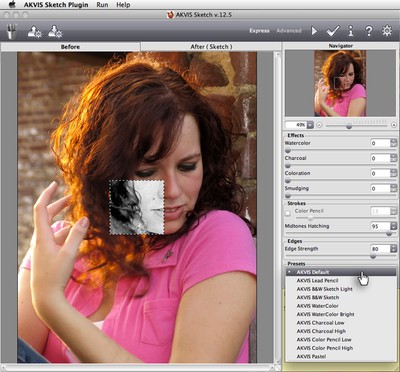
Ventana de AKVIS Sketch -
Paso 5. Haga clic en la pestaña Después. En algunos momentos de la representación, observará cómo se verá la imagen después de aplicar los ajustes actuales. Si está satisfecho, haga clic en
 . Si no es así, continúe ajustando la configuración.
. Si no es así, continúe ajustando la configuración.
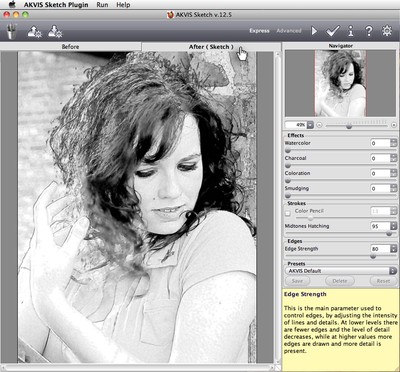
Imagen procesada - Paso 6. Ahora de vuelta en Photoshop,vemos que el filtro AKVIS Sketch es aplicado a la capa "Sketch".
-
Paso 7. Vamos ahora abrir el panel Animación. Vaya a: Ventana -> Animación.
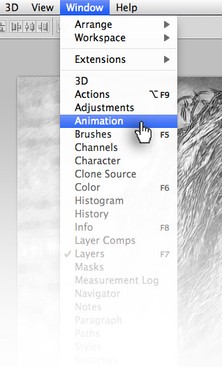
Abre el panel Animación -
Paso 8. Si la animación está en modo de línea de tiempo, abra el menú del panel y elija Convertir en animación de fotograma. Usted verá un fotograma, y la miniatura debe reflejar la capa activa de "Sketch".
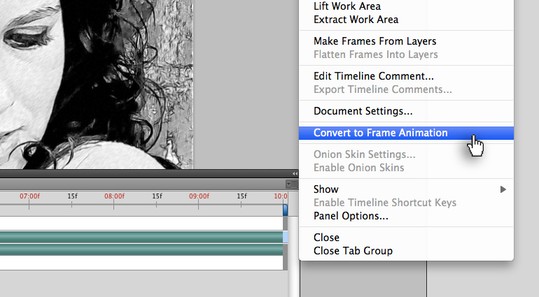
Menú del panel -
Paso 9. Usted verá un valor debajo del marco de retraso de tiempo. Asegúrese de que está establecido en 0.1 seg. Además, en la parte inferior izquierda del panel de animación, el ajuste del turno debe ser establecido en una vez.
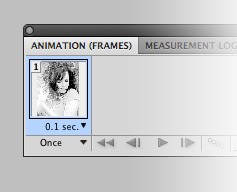
Configuración del marco -
Paso 10. Haga clic en Duplicar el marco seleccionado para hacer un segundo marco. Alternar en el icono de visibilidad a la izquierda de la capa de "Sketch" en el panel Capas. En el segundo cuadro en el panel de animaciones ahora se debe reflejar la capa original de la foto.
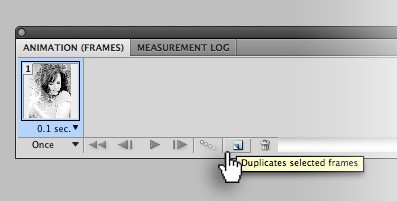
Duplicar el marco seleccionado -
Paso 11. Manteniendo seleccionado el segundo cuadro, haga clic en el icono de Intercalar en la parte inferior del panel Animación.
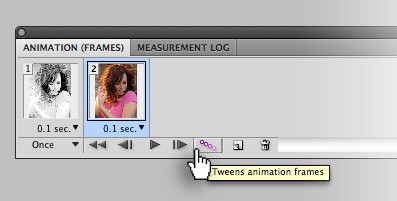
Icono de Intercalar -
Paso 12. Aparecerá una ventana. Asegúrese de que tiene Con Intercalar: Fotograma previos. Establecer los fotogramas que deseas agregar: 10.
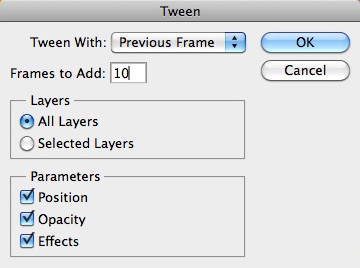
Tweening - Paso 13. Usted verá que se agregarán 10 cuadros entre los dos fotogramas iniciales, hasta un total de 12 cuadros.
-
Paso 14. Ir a Archivo -> Exportar -> Interpretar vídeo.
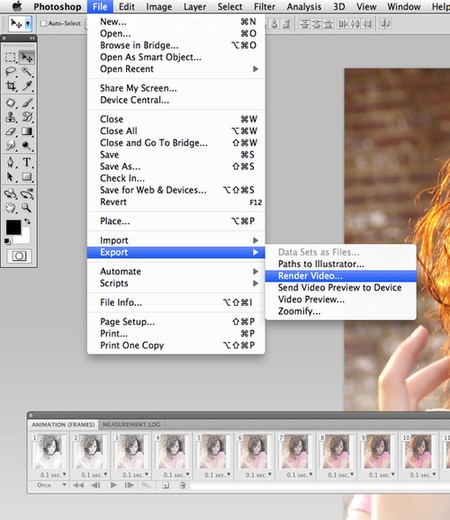
Exportar -
Paso 15. Nombre tu video, seleccione el destino para guardar , deje los valores por defecto (si no eres un experto) y haga clic en Interpretar.
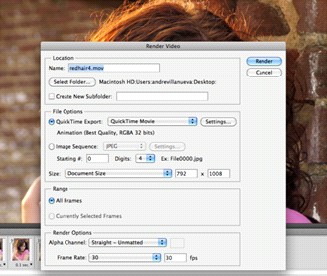
Interpretación del video -
Paso 16. ¡Ahora tienes una película de QuickTime que muestra su floreciente belleza fotográfica completa con AKVIS Sketch!
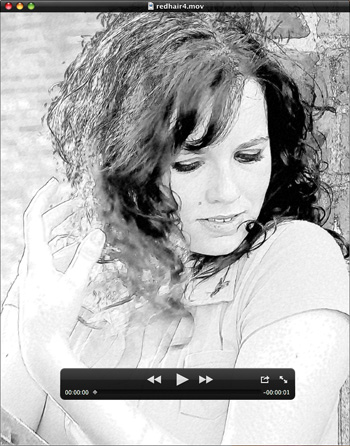
Resultado
